참고: 사용자 언어로 가능한 한 빨리 가장 최신의 도움말 콘텐츠를 제공하고자 합니다. 이 페이지는 자동화를 통해 번역되었으며 문법 오류나 부정확한 설명을 포함할 수 있습니다. 이 목적은 콘텐츠가 사용자에게 유용하다는 것입니다. 이 페이지 하단의 정보가 도움이 되었다면 알려주세요. 쉽게 참조할 수 있는 영어 문서 가 여기 있습니다.
Microsoft SharePoint 및 SAP Server 2.0 용 Duet Enterprise 보고서를 실행 하는 SAP 시스템을 사용 하는 보고서 설정을 사용자 지정할 수 있습니다. 예를 들어 기존 게시 된 보고서를 표준 회계 연도 보다는 단일 게시 기간에 대 한 수익 및 손실 문을 실행 하려는 경우 또는 HTML 대신 Excel의 배달 보고서를 할 수 있습니다.
보고서 제목을 변경 하 고 선택 출력 형식 (Excel 합니다. PDF 또는 HTML) 보고서의 합니다. 개별 보고서의 디자인을 따라 보고서 매개 변수 및 보고서 일정을 변경할 수도 있습니다. 또한 것을 사용할 수 있도록 나중에 변경 내용을 새 보고서를 서식 파일로 저장할 수 있습니다.
참고: 만 관리자 정의 또는 이전에 개인 설정 된 보고서 추가로 지정할 수 있습니다. 공유 보고서를 사용자 지정할 수 없습니다. 보고서를 사용자 지정할 수 없는 경우 속성 편집 명령을 사용할 수 없는 (회색인) 도구 모음에서 항목의 바로 가기 메뉴에서 숨겨진 하 고 있습니다.
이 문서의 내용
보기 및 보고서에 대 한 설정을 수정합니다
보고서 설정 페이지에서 보고서 서식 파일 목록 요청에 따라 실행 하 고 보고서를 실행 하는 SAP 시스템을 사용 하는 보고서 설정을 사용자 지정할 수 있습니다.
보고 보고서 설정을 수정 하려면:
-
보고서 설정 페이지로 이동 합니다.
-
설정을 변경 하 고 바로 가기 메뉴를 열려면 열기 메뉴 (...) 클릭 하 여 보고서를 가리킵니다.
-
바로 가기 메뉴에서 속성 대화 상자를 표시 하려면 속성 편집 클릭 합니다.
-
속성 대화 상자에서 원하는 대로 변경 합니다.
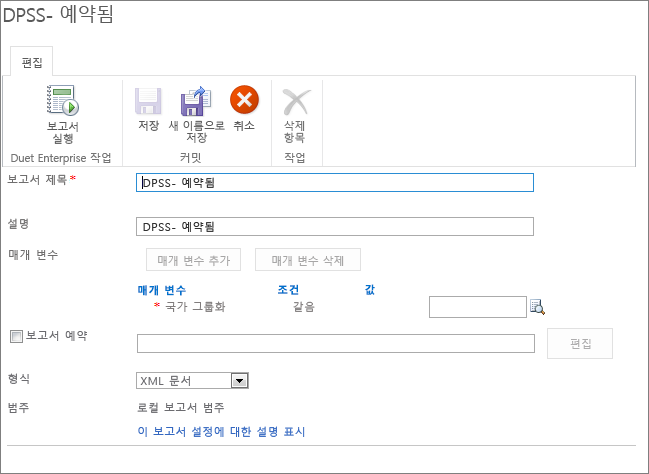
-
(선택 사항) 변경 된 설정을 사용 하 여 보고서 실행 하려는 경우 보고서 실행 을 클릭 합니다.
-
(선택 사항) 변경 내용을 새 보고서 서식 파일을 저장 하려면 S평균으로 새로 만들기를 클릭 합니다.
보고서 매개 변수 변경
보고서 결과 필터링 할 보고서 매개 변수를 사용할 수 있습니다. 예를 들어 다음 해당 판매 지역에 대 한 보고서를 실행 하는 것이 좋습니다.
보고서 매개 변수를 수정 하려면
-
보고서 설정 페이지로 이동 합니다.
-
설정을 변경 하 고 열기 메뉴 (...)를 클릭 한 다음 보고서를 가리키고 바로 가기 메뉴 열기
-
바로 가기 메뉴에서 속성 페이지를 표시 하려면 속성 편집 클릭 합니다.
-
매개 변수 그룹에 있는 행을 추가 하려면 매개 변수 추가 클릭 합니다.
-
매개 변수 목록에서 매개 변수를 기준으로 필터링 하려면를 클릭 합니다.
-
값 텍스트 상자에 필터 값을 입력 합니다.
참고: 클릭할 수 있는 값 확인 하려면 검색 단추와 관련 된 해당 매개 변수에 대 한 도움말입니다.
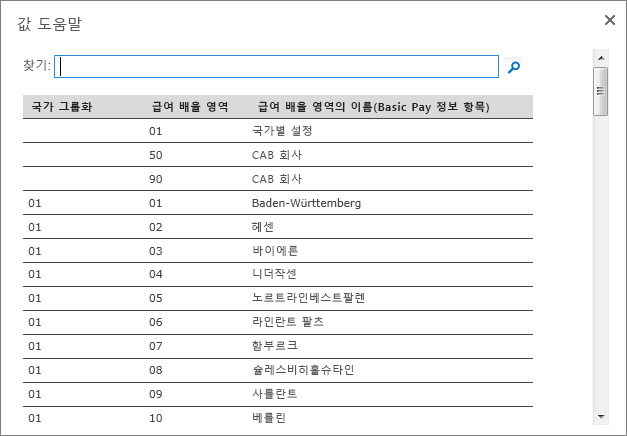
-
(선택 사항) 더 많은 매개 변수를 추가 하려면 4-6 단계를 반복 합니다.
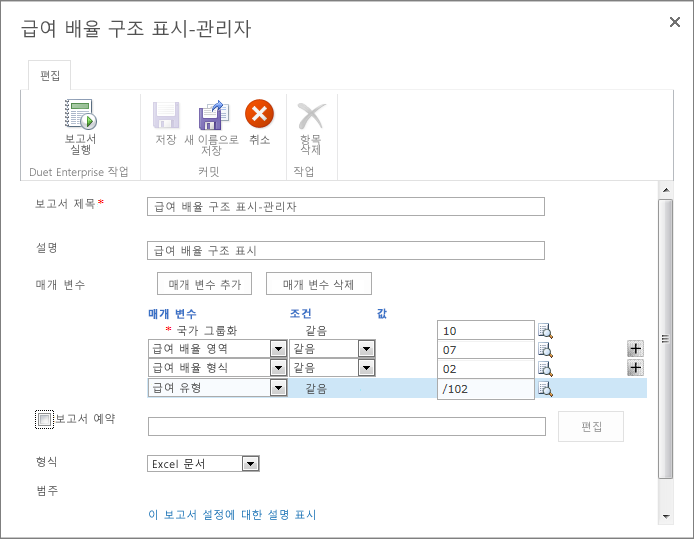
-
(선택 사항) 변경 된 설정을 사용 하 여 보고서 실행 하려는 경우 보고서 실행 을 클릭 합니다.
-
(선택 사항) 변경 내용을 새 보고서 서식 파일을 저장 하려면 새 다른 이름으로 저장 을 클릭 합니다.
보고서 서식 변경
보고서 설정을 사용 하 여 지정할 출력 형식 (Excel 합니다. PDF 또는 HTML) 보고서의 합니다.
-
보고서 설정 페이지로 이동 합니다.
-
예약 하 고 바로 가기 메뉴를 열려면 열기 메뉴 (...) 클릭 하는 보고서를 가리킵니다.
-
바로 가기 메뉴에서 보고서 속성 페이지를 열려면 속성 편집 클릭 합니다.
-
형식 목록에서를 클릭 하 고 원하는 출력 형식을 선택 합니다.
보고서 일정 설정
보고서를 예약 허용 하도록 구성 하는 경우 실행 보고서에 대 한 일반, 되풀이 일정을 지정할 수 있습니다. 예를 들어 매주 특정 보고서를 받으려면 경우가 또는 각 월의 첫 번째 날에 있습니다. 정기적으로 설정 하면 보고서 사용자가 지정한 시간에 자동으로 실행 됩니다. 특정 보고서에 대 한 데이터가 변경 될 때 알림을 받을 수 있도록 설정을 구성할 수도 있습니다.
보고서 일정을 설정 합니다.
-
보고서 설정 페이지로 이동 합니다.
-
예약 하 고 바로 가기 메뉴를 열려면 열기 메뉴 (...) 클릭 하는 보고서를 가리킵니다.
-
바로 가기 메뉴에서 보고서 속성 페이지를 열려면 속성 편집 클릭 합니다.
-
일정 보고서 옆에 있는 상자를 선택 하 고 일정 관리 대화 상자를 열려면 편집 을 클릭 합니다.
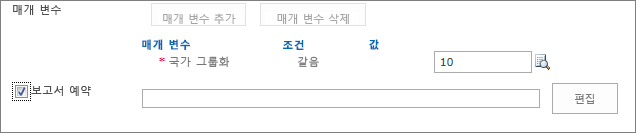
참고: 일정 보고서 확인란은 보고서 일정을 포함 하도록 SAP 시스템에서 구성 되지 않은 경우에 사용할 수 없습니다.
-
유형 섹션에서 (빈도 미리 정의 된 또는 SAP 시스템의 데이터가 변경 될 때 )를 설정 하려면 일정 유형 옆에 있는 옵션 단추를 선택 합니다.
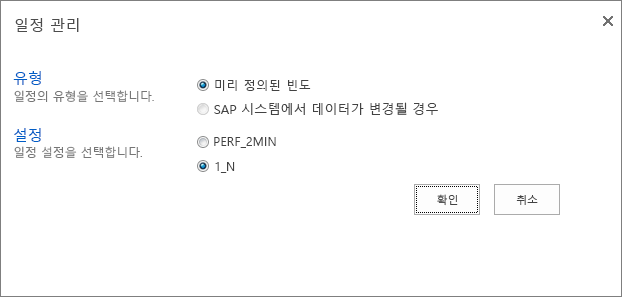
-
설정 섹션에서 보고서에 관련 설정 옆에 있는 옵션 단추를 선택 합니다.
-
속성 페이지에 지정 된 일정 정보를 선택 하려면 확인 클릭 하 고 대화 상자를 닫습니다.
보고서 설정 저장
보고서 서식 파일에 대 한 보고서 설정을 변경한 후 변경 내용을 저장할 수 있습니다.
변경 내용을 새 보고서 서식 파일을 저장 하려면 새 다른 이름으로 저장 을 클릭 합니다. 보고서 서식 파일 사용자 지정 내용을 저장합니다. 이 옵션을 사용 하면 변경 된 보고서 설정 내용이 따로 저장 되도록 보고서의 제목을 변경할 수 있습니다.










